耳机连电脑 电脑耳机连接教程
更新时间:2024-01-31 17:02:58作者:xtang
耳机已经成为我们日常生活中不可或缺的一部分,无论是在工作中还是娱乐时,我们都会使用耳机来享受音乐、观看电影或者进行语音通话,对于一些新手来说,将耳机正确地连接到电脑可能会是一项棘手的任务。本文将为大家介绍一些简单易行的电脑耳机连接教程,帮助大家轻松解决这一问题。无论你是在调试网络会议设备还是希望享受高品质的音乐体验,本文都将为你提供一些有用的技巧和步骤,让你的耳机与电脑无缝连接,让你尽情享受音乐、电影和通话的乐趣。
方法如下:
1.首先,由于入耳式的耳机线并不长。所以插后面不太容易,所以我们可以插前孔,这里有一个耳机的图标根据图中插孔插入即可。

2.将耳机插上之后一般还是电脑音响在响,我们可以右键点击右下角的喇叭按钮。在弹出的小窗口中点击中间的播放设备。
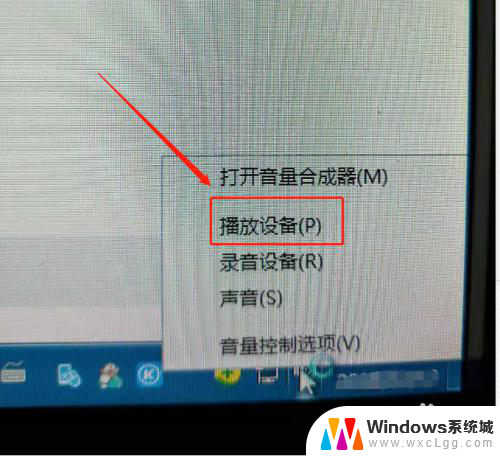
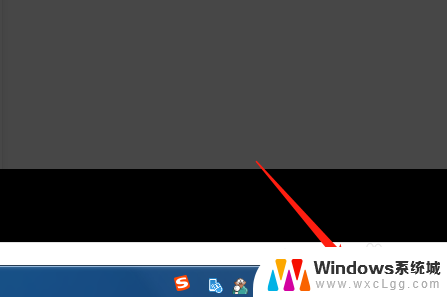
3.在播放设备的界面我们找到前面是耳机图片的选项,并在该选项右键出小菜单。
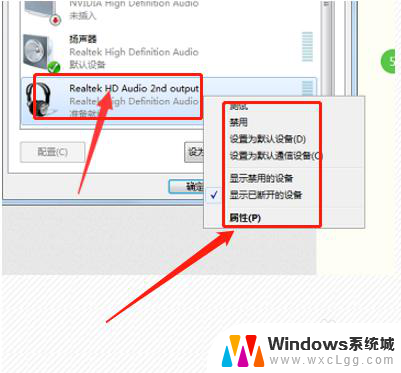
4.分别把设置为默认设备和通信设备点击一下,之后就电脑默认音响输出到耳机了。

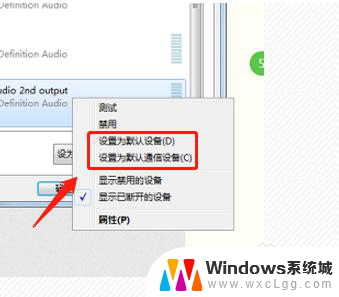
以上就是耳机连电脑的全部内容,如果你遇到了相同的问题,可以参考本文中介绍的步骤来修复,希望对大家有所帮助。
耳机连电脑 电脑耳机连接教程相关教程
-
 普通耳机可以连接电脑吗 电脑耳机连接教程
普通耳机可以连接电脑吗 电脑耳机连接教程2024-06-27
-
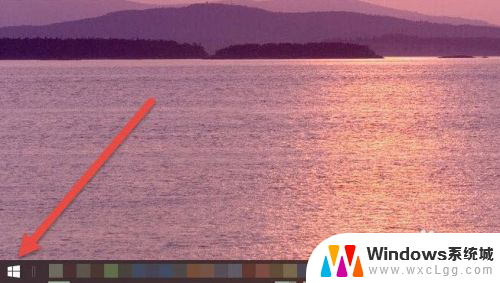 苹果耳机怎么和电脑连接 AirPods耳机连接Windows电脑教程
苹果耳机怎么和电脑连接 AirPods耳机连接Windows电脑教程2024-05-03
-
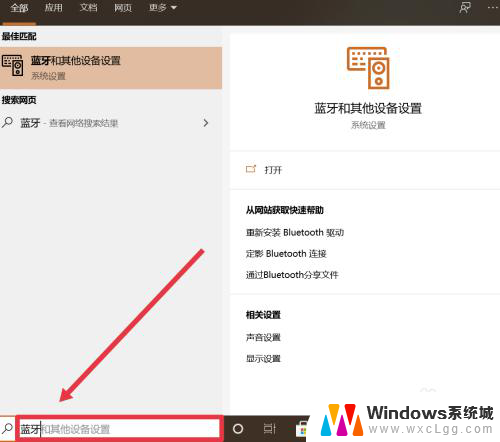 苹果笔记本怎么连耳机 苹果耳机连接电脑教程
苹果笔记本怎么连耳机 苹果耳机连接电脑教程2024-03-20
-
 头戴式耳机怎么连电脑蓝牙 头戴式蓝牙耳机连接教程
头戴式耳机怎么连电脑蓝牙 头戴式蓝牙耳机连接教程2023-10-03
-
 电脑能连接有线耳机吗 电脑怎么设置耳机连接
电脑能连接有线耳机吗 电脑怎么设置耳机连接2024-08-10
-
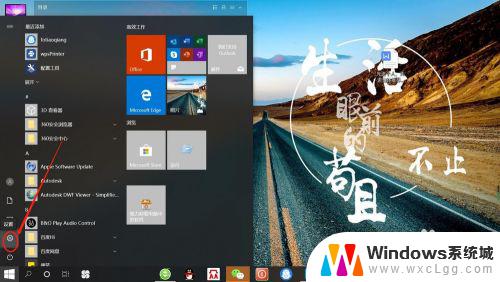 笔记本电脑能连接无线耳机吗 笔记本电脑如何连接无线蓝牙耳机教程
笔记本电脑能连接无线耳机吗 笔记本电脑如何连接无线蓝牙耳机教程2023-09-21
电脑教程推荐
- 1 固态硬盘装进去电脑没有显示怎么办 电脑新增固态硬盘无法显示怎么办
- 2 switch手柄对应键盘键位 手柄按键对应键盘键位图
- 3 微信图片怎么发原图 微信发图片怎样选择原图
- 4 微信拉黑对方怎么拉回来 怎么解除微信拉黑
- 5 笔记本键盘数字打不出 笔记本电脑数字键无法使用的解决方法
- 6 天正打开时怎么切换cad版本 天正CAD默认运行的CAD版本如何更改
- 7 家庭wifi密码忘记了怎么找回来 家里wifi密码忘了怎么办
- 8 怎么关闭edge浏览器的广告 Edge浏览器拦截弹窗和广告的步骤
- 9 windows未激活怎么弄 windows系统未激活怎么解决
- 10 文件夹顺序如何自己设置 电脑文件夹自定义排序方法